
يعد شريط المهام ، مثل سلة المحذوفات ، من الاختراعات العظيمة للحوسبة. شريط المهام في Windows ، لا يظهر لنا فقط التطبيقات المفتوحة على جهاز الكمبيوتر الخاص بنا ، ولكن أيضًا يتيح لنا تثبيت التطبيقات التي نريد دائمًا أن تكون في متناول اليد.
شريط المهام ، إذا تم وضعه في الجزء السفلي من الشاشة افتراضيًا ، ولكن يمكننا تغيير موضعه إلى أي جانب آخر من الشاشة عن طريق سحبه. لكن بالإضافة إلى ذلك ، يمكننا أيضًا إخفاءها ، وهي وظيفة تسمح لنا بذلك استفد من الحجم الكامل لشاشتنا.
إذا كان حجم شاشتنا صغيرًا ، نظرًا لأن التطبيق الذي نستخدمه يخفي جزءًا من واجهة المستخدم أسفل شريط المهام ، فإن الحل الوحيد الذي يمكن الوصول إليه دون الحاجة إلى ذلك يتم تعديل حجم نافذة التطبيق بإخفائها.
من خلال إخفاء شريط المهام ، لا يظهر إلا عندما نضع الماوس في الموضع الذي يجب عرض شريط المهام فيه ، وهي عملية لا يبدو أنها تستغرق وقتًا طويلاً في حين أنها لا تستغرق وقتًا طويلاً. إذا أردت منع شريط المهام من الاختباء وتريد أن يكون مرئيًا دائمًا ، فإليك الخطوات التي يجب اتباعها:
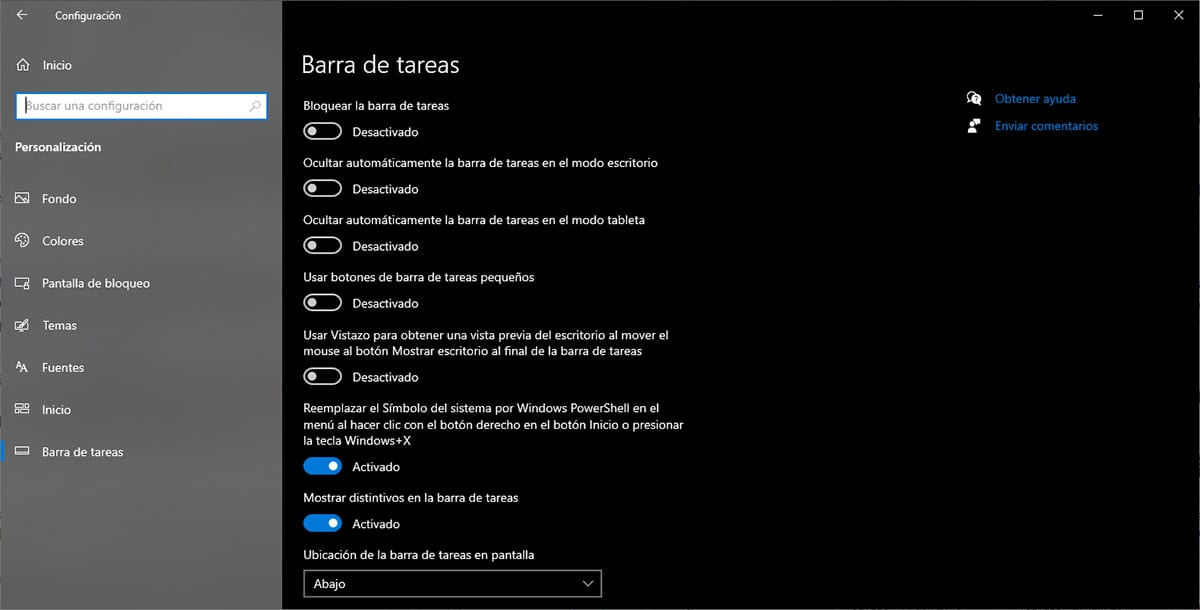
- بادئ ذي بدء ، يجب أن نضع الماوس على شريط المهام ، ونضغط على زر الماوس الأيمن وحدد التكوين من شريط المهام.
- بعد ذلك ، في العمود الأيمن ، من الاثنين الموضحين ، يجب علينا إلغاء تنشيط المربع إخفاء شريط المهام تلقائيًا في وضع سطح المكتب.
إذا أردنا إخفاء شريط المهام مرة أخرى عندما لا نقوم بذلك ، فعلينا فقط تنشيط نفس المفتاح. بمجرد تنشيطه ، سنرى كيف يختفي شريط المهام من وجهة نظرنا.
مرحبًا ، لقد فعلت ما يشيرون إليه ، وعندما أضع مقطع فيديو على YouTube أو Odysee ، في وضع ملء الشاشة ، يستمر شريط المهام في الاختباء ولا أريد ذلك ، لأنه يجب أن أتمكن من قص بعض تفاصيل الفيديو التعليمي .
أرغب في معرفة كيفية عدم إخفاءه في وضع ملء الشاشة.
شكرا
عند تشغيل مقطع فيديو في وضع ملء الشاشة ، يختفي الشريط في جميع الحالات ، ولا يمكن تعديله في خيارات Windows.
الشيء الوحيد الذي أنصحك به ، إذا كنت ترغب في إجراء تخفيضات ، هو استخدام مجموعة المفاتيح Windows Key + Shift + S أو زر Print Screen.
تحية.